最终幻想14 战职的手柄使用指南:热键栏篇
新闻导语
优秀的游戏玩家都知道,使用手柄可以让玩游戏更加流畅与舒适。在《最终幻想14》中,手柄热键更是成为了许多玩家提高操作效率的必备工具。想要了解更多关于手柄热键的知识?本文详细介绍《最终幻想14》手柄热键的使用方法及常用技巧,让你在游戏中如虎添翼!
优秀的游戏玩家都知道,使用手柄可以让玩游戏更加流畅与舒适。在《最终幻想14》中,手柄热键更是成为了许多玩家提高操作效率的必备工具。想要了解更多关于手柄热键的知识?本文详细介绍《最终幻想14》手柄热键的使用方法及常用技巧,让你在游戏中如虎添翼!
热键栏篇
基础设置
−打本时尽量用线连接手柄 ...
当你第一次使用手柄进入游戏时,我会建议你首先进入系统设置-手柄设置-自定义按键,并将所有按键都修改为适合自己的设置。例如,下图展示的就是我使用的西瓜手柄的按键设置:

XBOX手柄和DS4手柄的主要区别在于十字键和左摇杆的位置不同,以及右侧按键数量的差异可能会导致一些操作上的习惯冲突。但是在肩键、扳机和摇杆等方面,两种手柄并没有太大的差异。
在功能设置方面,请根据您自己的使用习惯进行设置。建议将设置思路分为:
角色移动
视角移动
热键栏激活
切换热键栏/辅助功能
功能/技能按键(确认取消打开地图等)
技能/选择目标按键
其他非常用按键
绝大多数XBOX玩家会将扳机键作为激活热键栏的按键,但也有一小部分玩家选择使用肩键激活热键栏,特别是喜欢DS4手柄C键的玩家们。
根据我的使用习惯,我很少使用热键栏选项,但经常需要用到辅助功能来切换视角和选择目标。因此,我建议把辅助功能设置在一个方便按的按键上。
建议在摇杆下压的设置功能中使用宏、面向目标、辅助目标和拔出武器。当然,根据个人的使用习惯也可以选择其他功能,比如使用镜头切换角色面向。
其他具体功能请根据个人情况自行调整,不再赘述。
扩展热键栏(重要)
−不然可能会打一半断电 ...
简单来说,FF游戏中的技能数量很多,在现在MMORPG游戏越来越注重简化操作的大环境下显得笨重。然而,这种数量众多的设计理念源于FF游戏PVE设计中将一部分难度放入玩家自身的输出循环中。因此,对于低级玩家来说,玩游戏可能会变得单调乏味,而对于高级玩家来说,必须坚持不断按键,否则可能会在游戏中失败。
在使用键鼠操作模式时,一些拥有众多技能的职业(如骑士)可能会发现键盘快捷键不够用,需要使用额外的鼠标操作。相比之下,手柄则无需担心操作不够放不下的问题。
手柄的快捷栏可以容纳48个技能,即使不使用宏或翻页,也可以轻松地放置骑士的技能。
我们首先选择一个快捷栏作为战斗时的主要热键栏,我们会把经常使用的技能放在这个技能栏里。举个例子,这里我选择的是1号技能栏。

由于技能栏只有16个按键,无法满足我们的需求,因此在下一步操作中可以打开角色设置-热键栏设置-扩展设置,并在通常任务设置中启用同时按下激活键时的增强效果。
里面的十字热键栏 X - 右 和左则是你想要绑定的热键栏。比如,我将冷却时间较长的技能放在了技能栏3中。

完成绑定后,按下热键激活键,会出现两组可使用的新热键栏。

另外,我们还可以启用双击激活键来开启新的按键栏,这样即使我们不翻页热键栏,也可以绑定3个热键栏,共48个可用于摆放技能的按键栏。
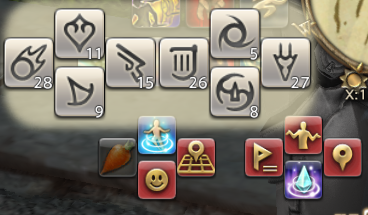
如果你可以灵活地切换翻页栏并像我一样在战斗中只开启两个热键栏,那么即使按单个按键切换热键栏,你仍然可以绑定第四个热键栏。因此,手柄上技能的放置位置非常灵活。
需要注意的是,在设置十字热键的操作方式时,由于需要同时按下激活键,建议选择“按住(推荐)”或“混合”方式。
以上是《最终幻想14 战职的手柄使用指南:热键栏篇》这篇文章,希望能帮助到大家,更多内容请关注17173最终幻想14专区。
相关阅读:最终幻想14,攻略,手柄
- (2025-11-24) 最终幻想14 八人本:月读歼灭战 Lv.70
- (2025-11-24) 最终幻想14 八人本:白虎镇魂战 Lv.70
- (2025-11-24) 最终幻想14 八人本:神龙歼灭战 Lv.70
- (2025-11-21) 卓异的悲寂深想战:学者全员0恢复药轴
- (2025-11-21) 卓异的悲寂深想战 火人3+2 TLB解法(二)
精彩截图欣赏
专区更新推荐
- 11-24最终幻想14 八人本:月读歼灭战 Lv.70
- 11-24最终幻想14 八人本:白虎镇魂战 Lv.70
- 11-24最终幻想14 八人本:神龙歼灭战 Lv.70
- 11-21卓异的悲寂深想战:学者全员0恢复药轴
- 11-21卓异的悲寂深想战 火人3+2 TLB解法(二…
- 11-21卓异的悲寂深想战 火人3+2 TLB解法(一…
- 11-20FF14:护锁刃龙上位狩猎战 画家超详解
- 11-20FF14:卓异的悲切深想战 黑魔超详解作…
- 11-20FF14 7.3版本:骑士PVP攻略 (二)
- 11-19FF14 7.3版本:骑士PVP攻略 (一)
近期热点推荐
- 05-21《最终幻想14》绘灵法师的入门级新手攻…
- 05-21《最终幻想14》7.0 新职业蝰蛇剑士的基…
- 05-21《最终幻想14》如何自助配装
- 05-21《最终幻想14》单刷巴哈攻略
- 05-21《最终幻想14》萌新装备基础知识入门
- 05-21《最终幻想14》7.0-7.05战职装备提升
- 05-21《最终幻想14》装备指南
- 05-21ff14前期主线经验的利用,提升主线任务…
- 05-21《最终幻想14》战士职业指南
- 05-21《最终幻想14》7.0骑 的基础向指南










